こんにちは、わかなです。
最近、WordPressを始められた方もいるかと思いますが
現在WordPressで記事を書くには
新エディターと呼ばれる、Gutenberg(グーテンベルグ)のブロックエディターで書く方法と
クラシックエディター(旧エディタ―)と呼ばれる、それ以前のエディターの方法があります。
仕方のないことかもしれませんが
クラシックエディタ―に慣れてしまうと、機能いっぱいの新エディタ―が使いづらいなぁなんて思うんですよね。
ざっくり説明すると
今までは、プラグインという機能を後付けして、使いやすくしていましたが
新エディタ―だと、プラグインなしで使える機能が色々あるので、ちょっと感動します。
プラグインを用いて、旧エディタ―で投稿するという方法もありますが
使えるのは2021年までと言われていて、それ以降はわかっていません。
-

プラグインClassic EditorでWordPress5以降でも旧エディターで記事を書く
続きを見る
なので、これから使い慣れていくのなら、
主流になっていくGutenberg(グーテンベルグ)が使える方がいいんじゃないかな?と思います。
-

WordPressでの記事の書き方について!ブロックエディターGutenberg(グーテンベルグ)
続きを見る
ただ、マイクロソフトのWordのように
ツラツラと書いていきたい人にとっては、クラシックエディタ―が楽かな?とも思いますし
旧エディタ―で慣れた人にとっては、しばらくはこのままでって気持ちもわかります!
WordPressテーマCocoonなら、プラグインを使わずに
クラシックエディタ―方式で記事を投稿することも出来るので、オススメです。
WordPressテーマCocoonを使ってプラグインなしで旧エディタ―にする方法
WordPressテーマCocoonを使えば
プラグインなしでクラシックディタ―を使い続けることが出来ます。
テーマをCocoonにした状態で
ダッシュボード画面にある「Cocoon設定」をクリックします。
その中から、エディターを選択します。

「Gutenbergエディターを有効にする」からチェックを外します。
そして、「変更をまとめて保存」をクリックするだけです。
これで、旧エディタ―で記事を投稿することが出来ます。
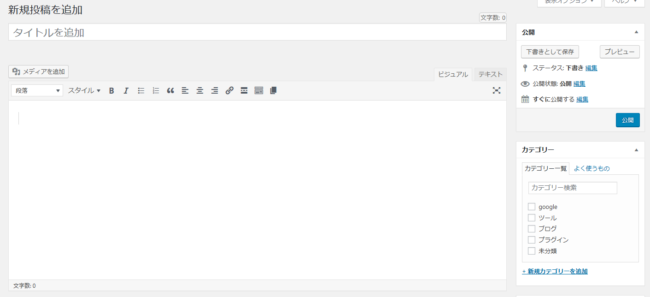
ちょっとこのままだと物足りないので
プラグインを入れた方が快適に記事が書けるかもしれません。
Cocoonの設定については、こちらで記事にしています。
-

WordPressテーマCocoonの最初の設定の方法!
続きを見る



